Excel怎么实现保护工作表
Excel的保护工作表功能确保数据安全,限制对工作表内容的非授权修改,如禁用单元格编辑、行列增删等操作。
1、 双击电脑桌面Excel快捷方式图标,运行Excel。
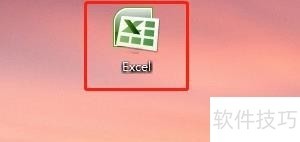
2、 打开要保护的Excel工作表,单击工具栏中“审阅”选项卡。
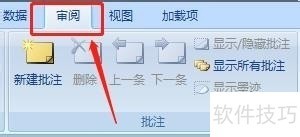
3、 在“更改”功能组中,单击“保护工作表”命令按钮。
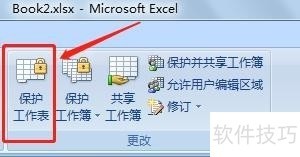
4、 在“保护工作表”对话框中,选中“保护工作表及锁定的单元格内容”复选框。然后在“取消工作表保护时使用的密码”下面输入密码。
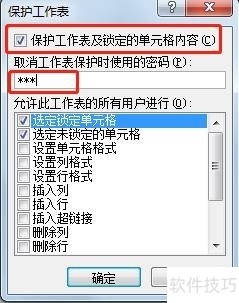
5、 在“允许此工作表的所有用户进行”下拉列表中,根据需要选中或清除各种权限复选框,然后单击“确定”按钮。
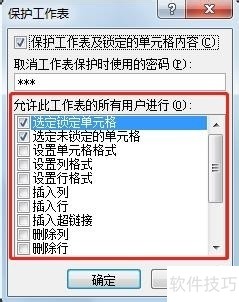
6、 在“确认密码”对话框中,重新输入密码,单击“确定”。
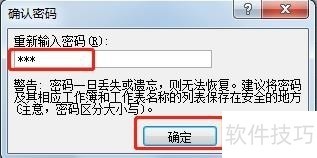
文章标题:Excel怎么实现保护工作表
文章链接://www.hpwebtech.com/jiqiao/172511.html
为给用户提供更多有价值信息,ZOL下载站整理发布,如果有侵权请联系删除,转载请保留出处。
相关软件推荐
其他类似技巧
- 2024-07-06 18:29:01excel怎样每隔一列取值?隔N列取值怎么实现
- 2024-07-06 18:28:02Excel2016怎么清除已设置的条件格式
- 2024-07-06 18:27:02excel如何查重
- 2024-07-06 18:26:02excel如何去掉重复值
- 2024-07-06 18:25:02excel如何比较单元格内容是否一样
- 2024-07-06 18:24:01Excel怎么设置奇偶页码显示在不同位置
- 2024-07-06 18:23:02excel2016如何打开开发工具标签页?
- 2024-07-06 18:22:02如何解决excel不能求和的问题
- 2024-07-06 18:21:01Excel怎么把英文月份转换成中文月份
- 2024-07-06 18:20:02EXCEL中如何更改数据透视表字段列表布局
Microsoft Office Excel2007软件简介
excel2007是2007版的Microsoft Office中的重要模块组件,Excel2007可以在电脑上编写电子表格,是最好用的办公软件,可以满足用户对表格的自定义编辑,还具有强大的图形功能,功能全面。zol提供excel2007官方版下载。excel2007具有强大插件平台支持,免费提供海量在线存储空间及wps文字文档模板,支持阅读和输出PDF文件,全... 详细介绍»









